Reiser du ofte og vil ha klokkeslettet for din opprinnelsesby og destinasjon på iPhone-låseskjermen? Har du en kjær som bor i en annen tidssone og vil vite når de er hjemme? Eller er du bare nysgjerrig på tiden i andre deler av verden? Uansett årsak, vet at det er mulig å vise to klokker på låseskjermen på iPhone , takket være widgets. I denne artikkelen vil vi vise deg hvordan du tilpasser låseskjermen med to forskjellige klokker, trinn for trinn. Følg lederen !
Hva er en widget?

En widget er en liten app som viser nyttig eller underholdende informasjon på startskjermen, låseskjermen eller dagens visning. Vær-widgeten for eksempel sjekke temperatur- og værmeldinger for posisjonen din eller andre byer. Kalender-widgeten viser deg kommende hendelser i kalenderen din. Batteri -widgeten viser ladenivået til din iPhone og det tilkoblede tilbehøret. Det er widgets for alle typer apper, som musikk, bilder, påminnelser, notater, etc.
Widgets kommer i tre størrelser: liten, medium og stor. Du kan velge størrelsen som passer deg best avhengig av mengden informasjon du vil vise og tilgjengelig plass på skjermen. Du kan også lage widgetstabler, som er samlinger av widgets som vises vekselvis avhengig av konteksten (tid, sted, aktivitet osv.). En smart stack kan for eksempel vise deg Vær-widgeten om morgenen, Kalender-widgeten om dagen og Musikk-widgeten om kvelden.
Hvordan legger jeg til Klokke-widget på låseskjermen?
Klokke -widgeten er den som interesserer oss for å vise to klokker på låseskjermen . Den lar deg se gjeldende tid i forskjellige byer rundt om i verden som du har valgt på forhånd. For å legge til Klokke-widgeten til låseskjermen, er fremgangsmåten her:
- Berør og hold låseskjermen til Personalize- ( + ) vises, og klikk deretter på den .
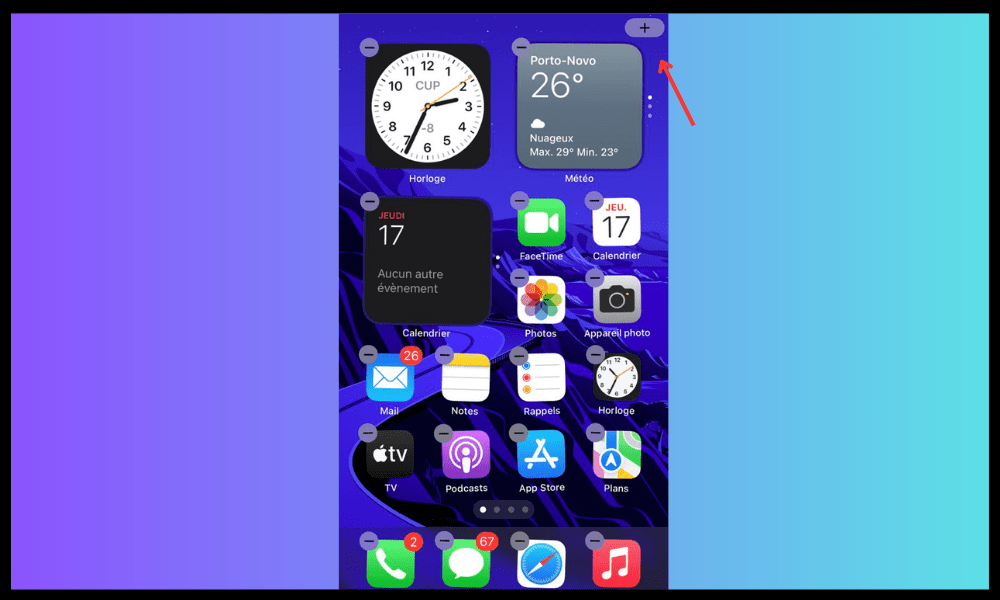
- Klokke fra listen som vises .
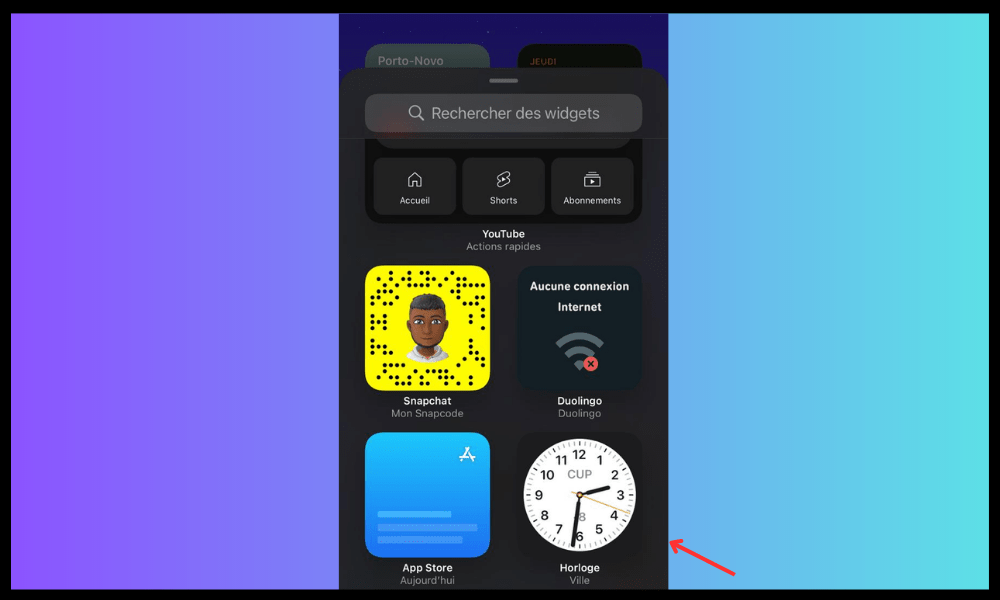
- Trykk på Legg til widget .
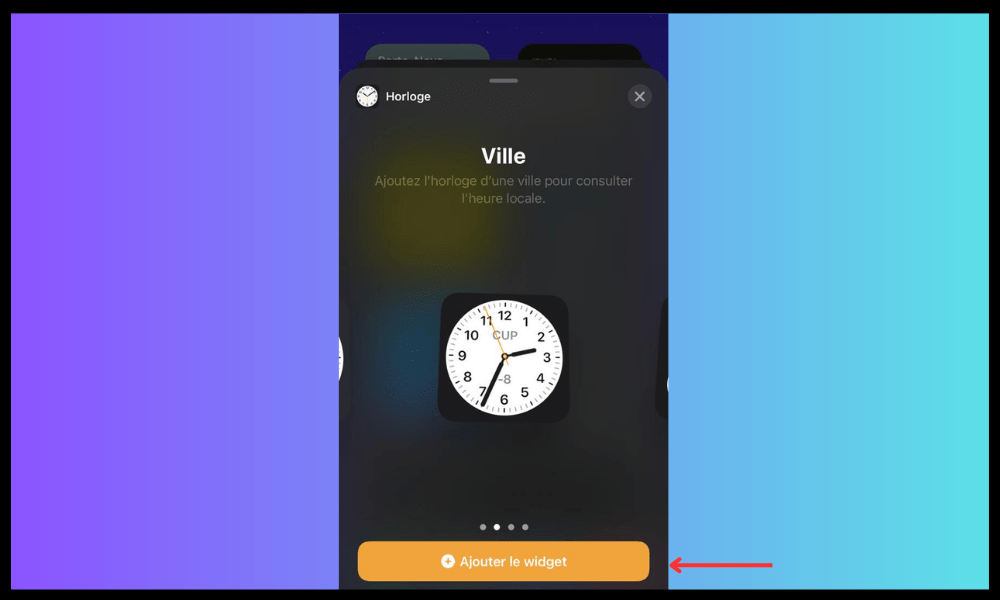
- Når du er ferdig, trykker du på Lukk-knappen og deretter OK .
Du kan velge størrelsen på Klokke-widgeten avhengig av antall byer du vil vise. Den lille størrelsen viser én by, den mellomstore viser fire, og den store viser seks.
Hvordan velger jeg hvilke byer som skal vises i Klokke-widgeten?
For å velge hvilke byer som skal vises i Klokke-widgeten, må du først legge dem til i iPhones Klokke-app. Slik gjør du det:
- Åpne Klokke- .
- Trykk på legg til-knappen i øvre høyre hjørne.
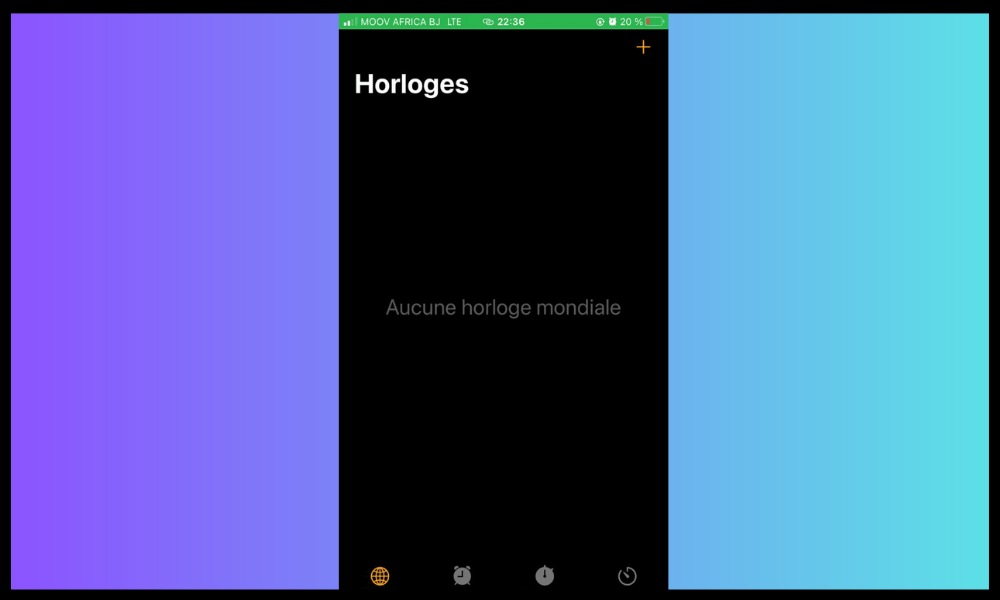
- Skriv inn navnet på en by eller velg en fra listen.
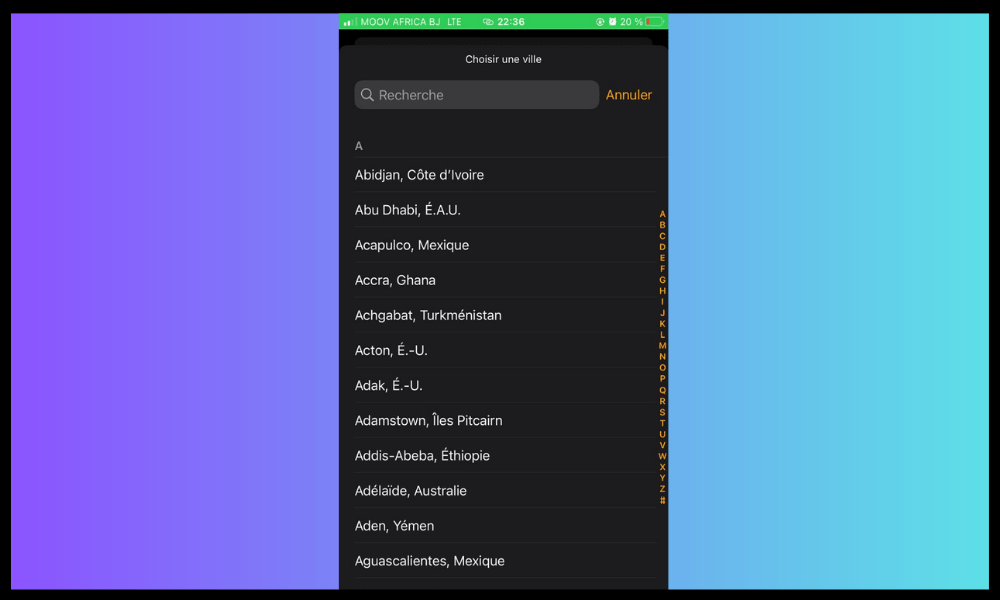
- Gjenta for å legge til så mange byer du vil.
Når du legger til byene i Klokke- , vil de automatisk vises i Klokke-widgeten på låseskjermen. Du kan endre rekkefølgen byer vises i ved å trykke på Endre i Klokke-appen, og deretter dra byene opp eller ned.
Hvordan endre klokke-widgeten på låseskjermen?
Hvis du vil endre Klokke-widgeten på låseskjermen , for eksempel for å endre størrelsen eller plasseringen, gjør du det slik:
- Trykk på Klokke-widgeten på låseskjermen for å åpne Hurtighandlinger- .
- Trykk på Rediger widget for å endre størrelsen eller byene som vises.
- Trykk på Omorganiser widgets for å endre posisjonen på låseskjermen.
- Trykk på Fjern widget for å fjerne den fra låseskjermen.
Du kan også sveipe Klokke-widgeten til venstre eller høyre for å bla gjennom de forskjellige byene du har lagt til.
Hva er fordelene med å vise to klokker på låseskjermen?
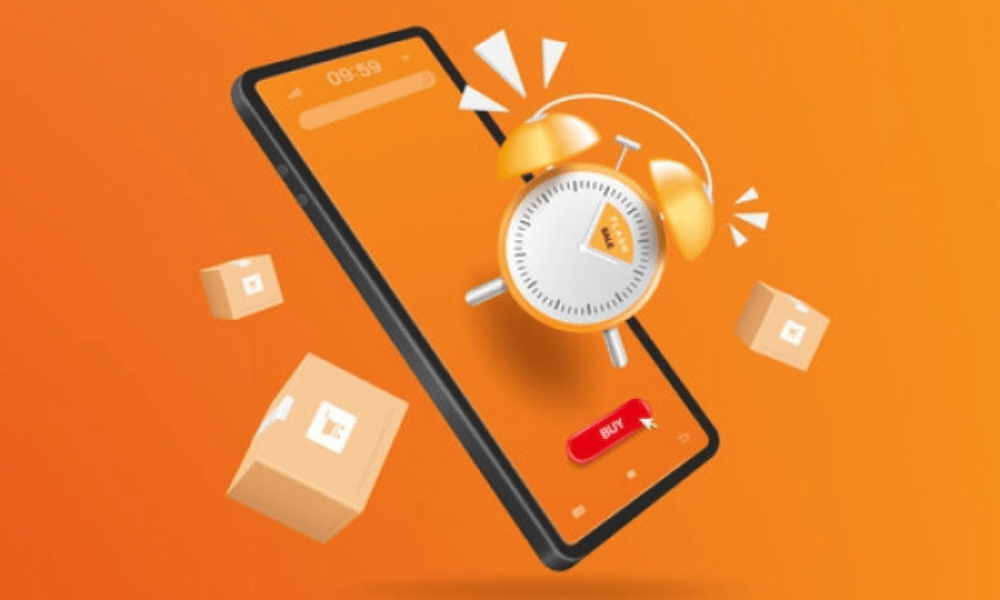
Å vise to klokker på iPhones låseskjerm kan hjelpe deg i flere situasjoner. Her er noen eksempler :
- Hvis du reiser til et land som har en tidsforskjell med hjemlandet ditt , kan du se lokal tid og hjemtid for å unngå jetlag , vite når du skal ringe dine kjære eller planlegge aktivitetene dine.
- Hvis du har en venn, et familiemedlem eller en forretningspartner som bor i en annen tidssone , kan du se byens tid og din for å vite når du skal kontakte dem, respektere timeplanene deres eller synkronisere kalenderne dine.
- Hvis du er interessert i internasjonale nyheter , kan du vise klokkeslettet i store hovedsteder i verden for å følge hendelser i sanntid, vite fremdriften til valg, demonstrasjoner eller naturkatastrofer.
- Hvis du er en sportsfan, kan du vise tiden for landene der konkurransene du følger finner sted , for eksempel OL, verdenscupen eller Tour de France , for ikke å gå glipp av direktesendingene, resultatene eller rangeringer.
Men visste du at du også kan streame eller dele innhold fra din iPhone til en større skjerm ved å bruke Miracast trådløs teknologi? Miracast er et alternativ til AirPlay , applikasjonen utviklet av Apple for skjermspeiling. Miracast er kompatibel med de fleste Android-enheter, men ikke Apple-produkter. Det finnes imidlertid måter å omgå denne begrensningen og bruke Miracast på iPhone .
Vanlige spørsmål
Her er noen vanlige spørsmål om emnet:
Kan jeg vise mer enn to klokker på låseskjermen?
Ja, du kan vise opptil seks klokker på låseskjermen ved å velge Stor størrelse på Klokke- .
Kan jeg vise to klokker med forskjellige formater (12 timer eller 24 timer)?
Nei, du kan ikke vise to klokker med forskjellige formater. Formatet til Klokke-widgeten avhenger av den generelle innstillingen til iPhone. For å endre det, gå til Innstillinger > Generelt > Dato og tid > 24 timers format.
Kan jeg vise to klokker med forskjellige farger?
Nei, du kan ikke vise to klokker med forskjellige farger. Klokke-widgeten tilpasser seg automatisk fargen på iPhone-bakgrunnen.
Kan jeg vise to klokker med forskjellige tidssoner?
Ja, du kan vise to klokker med forskjellige tidssoner . Bare legg til de tilsvarende byene i Klokke-appen.
Kan jeg vise to klokker med personlige navn?
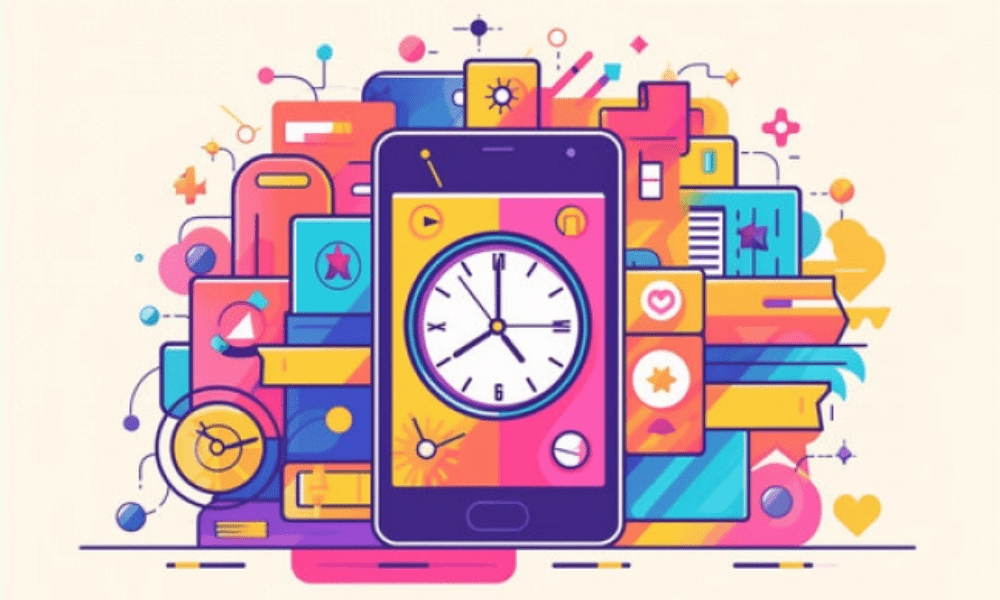
Nei, du kan ikke vise to klokker med egendefinerte navn. Klokke -widgeten viser det offisielle navnet på byene du la til i Klokke-appen.
Kan jeg vise to analoge eller digitale klokker?
Ja, du kan vise to analoge eller digitale klokker. For å endre visningsmodus, trykk på Klokke-widgeten på låseskjermen, og trykk deretter på Endre widget. Du vil da se et alternativ for å velge mellom Analog og Digital.
Kan jeg vise to klokker med forskjellige visere?
Nei, du kan ikke vise to klokker med forskjellige visere . Klokke-widgeten bruker de samme viserne for alle byene du har lagt til.
Kan jeg vise to klokker med forskjellige symboler (AM/PM eller UTC)?
Nei, du kan ikke vise to klokker med forskjellige symboler . Klokke-widgeten bruker det samme symbolet for alle byene du har lagt til, avhengig av iPhones generelle innstilling. For å endre det, gå til Innstillinger > Generelt > Dato og tid > 24-timersformat .
Kan jeg vise to klokker med forskjellige datoer?
Ja, du kan vise to klokker med forskjellige datoer . Klokke-widgeten viser dagens dato under hver by du har lagt til. Hvis byen er på en annen dag enn din, vil du se et + eller – symbol som indikerer forskyvningen.
Kan jeg vise to klokker med forskjellige alarmer?
Nei, du kan ikke vise to klokker med forskjellige alarmer. Klokke-widgeten viser ikke alarmer som du angir i Klokke-appen. Klokke- appen og trykke på Alarm-fanen.
Kan jeg vise to klokker med forskjellige lyder?
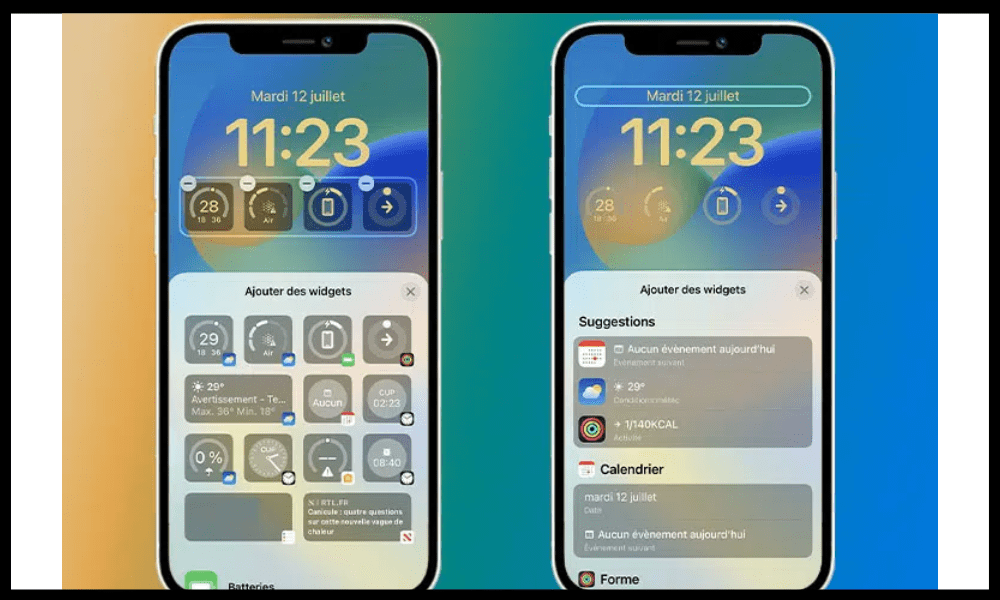
Nei, du kan ikke vise to klokker med forskjellige lyder. Klokke-widgeten lager ingen lyd. For å justere lyden på iPhone, må du bruke volumknappene eller gå til Innstillinger > Lyder og vibrasjoner.
Kan jeg vise to klokker med forskjellige animasjoner?
Nei, du kan ikke vise to klokker med forskjellige animasjoner. Klokke- widgeten har ingen animasjon. Den oppdateres automatisk hvert minutt.
Kan jeg vise to klokker med forskjellige temaer (lyse eller mørke)?
Nei, du kan ikke vise to klokker med forskjellige temaer. Klokke-widgeten tilpasser seg visningsmodusen til din iPhone ( lys eller mørk ). For å endre visningsmodus, gå til Innstillinger > Skjerm og lysstyrke > Mørk modus.
Kan jeg vise to klokker på låseskjermen uten å bruke Klokke-widgeten?
Nei, du kan ikke vise to klokker på låseskjermen uten å bruke Klokke-widgeten . Dette er den eneste måten å ha denne funksjonen på din iPhone.
Konklusjon
Du vet nå hvordan du viser to klokker på iPhone-låseskjermen ved hjelp av widgets. Det er en praktisk og enkel å sette opp funksjon som lar deg vite tiden i forskjellige byer rundt om i verden med et øyeblikk. Du kan holde kontakten med dine kjære , dine kolleger eller dine interesser, uavhengig av tidssonen de befinner seg i. Ikke nøl med å prøve dette tipset og gi oss beskjed om dine tanker i kommentarene!




